Хроматические аберрации и как с ними бороться
![]()
![]()
![]() steed (weterok)
13 дек. 2022 г., 00:42:28
steed (weterok)
13 дек. 2022 г., 00:42:28
Фотография переводится с греческого как "светопись", то есть искусство написания изображения светом. Каждая часть этого определения, как все мы знаем из собственного опыта, имеет огромное множество нюансов. Если "искусство написания" понятие субъективное, имеющее неисчестлимое множество трактовок, и вообще явление человеческой культуры, то "свет" понятие физическое, вроде бы измеримое, и даже, кажется, приручённое человеком. Хотя физики измерили свет и так и этак, загадок в его природе осталось куда больше чем отгадок.
Из известных нам свойств света самой загадочной и значимой для фотографов является его двойственная природа. Свет одновременно представлявляет собой поток частиц (фотонов) и волну.
Если от корпускулярной (частицевой) природы света нам, фотографам, спошные плюсы - именно на этом основана современная цифровая фототеника. В общих чертах: фотон со всего маху врезается в матрицу, выбивает электроны из ячеек, получается разница потенциалов, которую обрабатывает процессор и преобразует в изображение. Волновая же природа света доставляет нам немало хлопот. Все мы помним школьный опыт с призмой, когда поток белого света превращается в радугу. То есть белый цвет состоит из волн разного цвета.То что мы вопринимаем как цвет - просто волны разной длины. Всё бы ничего, но из-за этой разницы длин и фокусируются они после преломления в линзах в разных точках оптической оси. Из-за чего на изображжении появляются цветные обводки на контрастных участках снимков - хроматические аберрации. Конечно, производители всячески с ними борются. Сейчас даже недорогие стёкла дают всё меньше аберраций. Но всё-таки проблема остаётся. И обладателям бюджетной техники приходиться решать её в редакторах. Так прокачаем же наши навыки!
Особенность нашего сайта такова, что изображения можно крепить только к комментария основного текста блога, поэтому заранее прошу прошения у тех, кого мои заметки отвлекут от обсудений. Можете на мои сообщения пока не обращать внимания и потом прочитать всё целиком.
Для примера буду использовать кадр, благодаря которому я сама научилась убирать аберрации. Приведу несколько разных способов, некоторые спорные. Поэтому убедительная просьба - одновременно с бросанием тапок делитесь своими методами. )))
Первый способ становится очевидным из самого названия "хроматические аберрации". Ок, раз аберрации хроматические - сделаем фото а-хроматическим, то есть чёрно-белым. Аберрации никуда не деваются, просто обесцвечиваются и больше не портят изображение.



Этот способ применим, если цвет не имеет в вашей работе большого значения. Или же вы хотите подчеркнуть, например, графичность или фактуру (и т.п.). Или фото выглядит бесцветным - снято, скажем, в пасмурный день.
Как сделать. Всё достаточно просто - если у вас jpg, то загружаем его в фотошоп. Открываем окно "слои"(рис.1, красный прямоугольник). Внизу кнопка в виде наполовину закрашенного кружка (рис.1, красный квадратик). Нажимаем. Выбираем "чёрно-белое" (рис.2) и, вуа-ля, у нас чёрно-белый кадр без хроматических аберраций. Набор ползунков по цветам (рис.3) позволяет поиграть с оттенками.
Если у вас raw, открываем файл в фотошопе или лайтруме.

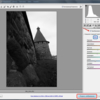
В ФШ raw сначала открывается в отдельном окне.Выбираем в нём кнопочку с зигзагом(рис.4, красная стрелочка). Открывается вкладка HSL/Градации серого. Ставим галочку "Преобразовать в градации серого" (рис.5, красная стрелочка). По умолчанию стоит "Авто". Если эта версия не нравиться, то ползунками настраиваем тональность. Если не понравилось - можно вернуться к "Авто"(синий прямоугольник). Открываем в привычный вид нажав "открыть изображение" (рис.5, красный прямоугольник).
Обращаю ваше внимание, что raw преобразованный в черно-белый вариант в ФШ, открывается в режиме "градации серого". Лучше сразу вернуть его в привычный режим RGB, через вкладку "Изображение"-"режим"-"RGB" (зелёный прямоугольник). Иначе могут возникнуть засады призагрузке на некоторые сайты, да и привычные функции, например кривые, могут работать навыверт.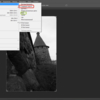
В лайтруме - в правом поле выбираем вкладку HSL/Color/B&W (насыщенность/цвет/черно-белое), открываем-щёлкаем по треугольнику, выбираем B&W(черно-белое) и получаем черно-белое изображение. Также можно настроить тональность по цветам. Лайтрум экспортирует файл в привычный rgb-jpg.


В ЛР и ФШ ползуноков больше: есть оранжевый и маджента. Если вам очень-очень хочется поиграть с оранжевым и маджента ползунками, а файл только jpg, что делать? Выход есть. Либо открываете файл в ЛР и получаете весь набор ползунков по умолчанию. Либо в ФШ заходите - "Файл" - "открыть как" и в списке выбираете "camera RAW", затем выбираете нужный файл, открыть. Дальше всё как с raw.
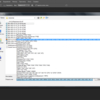
Следующий способ сложнее и пододит для изображения, которое мы хотим оставить в цвете.
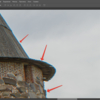
Аберрации часто бываю тех цветов, которых на фото мало, либо они малозначимые. Например, на моём снимке аберрации в основном голубого цвета (красные стрелочки). Поскольку основной объект съёмки снят на фоне пасмурного неба, то голубой и оттенки синего мне не существены. Будет небо голубоватым или совсем свинцово-серым - дело вкуса. Мне кажется, голубоватым можно принебречь без ущерба для фотографии.
Итак, открываем jpg в фотошопе. Снова идём в слои. Теперь выбираем "цветовой тон/насыщенность" (красный прямоугольник).
Нажимаем на кнопку "все" и выбираем "голубые" и "синие"(рис. 1. зелёный прямоугольник). Поочереди, конечно. Сначала в голубом сдвигаем ползунок максимально влево (рис. 2). Аберрация ещё немного осталась. Проделываем то же с "синим" (рис. 2, желтый прямоугольник). Синяя аберрация пропала совсем (см. по стрелкам, рис. 2) Но появилась новая засада - на сером фоне появился шум. Придется его убирать. Сейчас про этот момент рассказывать не буду.
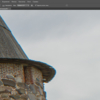
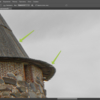
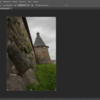
В целом (рис. 3) фото от отсутствия синего и голубого не страдает.
При открытии raw в ЛР и ФШ голубой (он же аквамарин, он же aqua) не сработал (сравните рис. 4 и рис. 5), сработал только синий (рис.6). Ну и raw, конечно, не дал такого шума, как jpg.
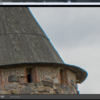
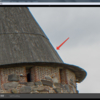
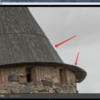
Да, совсем забыла рассказать. А ведь сама не раз попадала в неприятные ситуации ))) При работе со слоями ФШ автоматически сохраняет файл как psd. Это формат слоёного файла. Он весит больше jpg и не загружается на большинство конкурсных сайтов и в соцсети. Как быть? Первый простой способ - выбрать "Файл" - "сохранить как" - из выпадающего списка выбрать "jpg"(рис.1). Второй - пойти в верхнюю вкладку "слои", пролистать её до самого низа и выбрать "выполнить сведение"(рис.2). Как видите, у меня на эту команду записаны горячие клавиши, но по умолчанию их нет. Так что просто идём в список и выбираем команду. Рекомендую именно "выполнить сведение", так как "объединить видимые" объединит все слои, но может оставить их подвешенными, и ФШ посчитает файл слоёным, если в момент срабатывания команды был выбран (подсвечен) не фоновый слой.
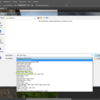
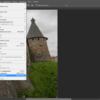
И ещё одно - настоятельно рекомендую переименовывать изменённый файл, особенно если у вас нет исходного raw. Вдруг захотите обработку переделать?
ЛР переименовывает измененный файлы по умолчанию (если загружен raw - спрашивает, если jpg - даже не спрашивает )))
Продолжим про аберрации. На фото примера, как выяснилось при детальном разглядывании, есть не только синие, но и красно-оранжево-жёлтые аберрации (рис.1). Если из кадра убрать ещё и красный-оранжевый-жёлтый, картинка получиться печальная и невзрачная (рис.2). Как быть? Конкретно с этим кадром можно пойти 2 путями. Во-первых, сохранить файл, на котором убраны сине-голубые оттенки. Затем убрать через слои красно-оранжево-жёлтое. И сохранить 2 файл. Заинтригованы?
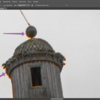

Открываем в ФШ оба файла. Файл с сохранёнными оттенками красного копируем и вставляем в файл без красного (рис.1). CTRL+A, CTRL+SHIFT+V. Почему CTRL+SHIFT+V, а не просто CTRL+V? Чтобы верний слой встал ровно по границам. Я ещё и свяжу слои, чтобы не съезжали (рис.2). Как видите, чтобы связать слои, все они долны быть активны (подсвечены). Теперь на верхний слой добавляю слой-маску. Для этого нажимаю кнопку с дыркой внизу правой вкладки "слои" (рис. з). И начинаю рисовать по маске черной кистью, чтобы проявился нижний слой (рис. 4). Чтобы проявлять нижний слой, а не пачкать верхний, надо активизировать (щёлкнуть) по маске. Если щёлкнуто правильно, то на панели инструментов палитра станет чёрно-белой (рис. 4). Естественно, проявляем только те места, где есть красная аберрация. Объединяем слои, сохраняем файл.
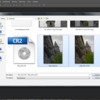
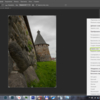

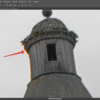
Конечно, такой способ можно счесть громоздким, но если вам нравиться работать со слоями, то вполне удобно.
Но можно сделать работу со слоями и побыстрее. Правда, требуются внимание и аккуратность. Открываем jpg в ФШ, добавляем слой "цветовой тон/насыщенность" и убираем все синие и голубые тона. Всё как мы уже делали. Но. Теперь нам не нужно удалять эти тона со всего изображения. Мы будем работать аккуратно. Поэтому, при активном слое " цветовой тон/насыщенность" нажимаем CTRL+I, то есть инвертируем его. Иконка слоя должна почернеть (рис. 1). Белой (теперь белой!) кистью с мягким краем осторожно проявляем слой без синего (рис.2). Точно также поступаем и с красно-желтыми тонами. Добавляем слой, инвертируем его. То есть у нас 2 слоя над фоновым (рис. 3) Аккуратно проявляем верхний слой белой кисточкой с мягким краем. Конечно, такая работа требует внимания. Но слои хороши тем, что если где-то мазнул не туда, всегда можно поменять цвет кисти и зарисовать ошибку.
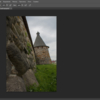
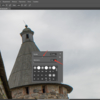

Объединяем слои и сохраняем файл.
Итак, 4 способа перехитрить аберрации. От простого переводо в ч\б, до инвертирования слоёв. Пока всё. Но это ещё не все способы.
Вообще-то ХА корректируется в Lightroom в один клик
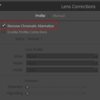
Спасибо! Вот и ещё способ нарисовался.
В ФШ тоже есть такая возможность.. Надо дисторсии смотреть, там есть куда флажок поставить...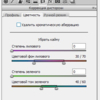
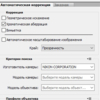
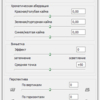
И для рав-файлов...
А для джипега даже два варианта:
Хорошо работает почти всегда (заодно и Профиль невредно применить, уберёт дисторсию и виньетирование). Если же не совсем устроило, переходим в ручной режим, оттуда пипеткой выбираем области с ХА, подстраиваем диапазон по вкусу, и выбираем степень коррекции движком Amount. Если у кого ещё нет Lightroom, обязательно украдите, очень рекомендую! Для первичной обработки вещь незаменимая.
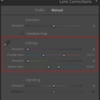
Теперь это не кража, а трофей )))))
Ещё раз спасибо!
Дорогие коллеги! Делитесь знаниями. С каждого по строчке - сайту справочник!
Еще один быстрый метод, если изображение есть только в формате JPG, и не хотите жертвовать цветностью.


Копируем слой - размытие - размытие по гауссу (значение подбираем опытным путем, в примере 14,1) - режим наложения "цветность" - слои - объединить с предыдущим. Можно делать несколько последовательностей, с увеличением степени размытия, пока не устроит результат.
В увеличенном размере можно посмотреть открыв в новой вкладке.
Cпасибо, Natalia (Tal24)!
Хроматические аберрации присутствуют в ЛЮБОМ объективе, не только в бюджетном, в мире еще не изобретен объектив который бы не давал Х.А.
То "отдельное окошечко" в фотошоп называется Camera RAW и является не окошечком в фотошоп, а отдельной программой для работы с RAW файлами, интегрированной в Фотошоп.